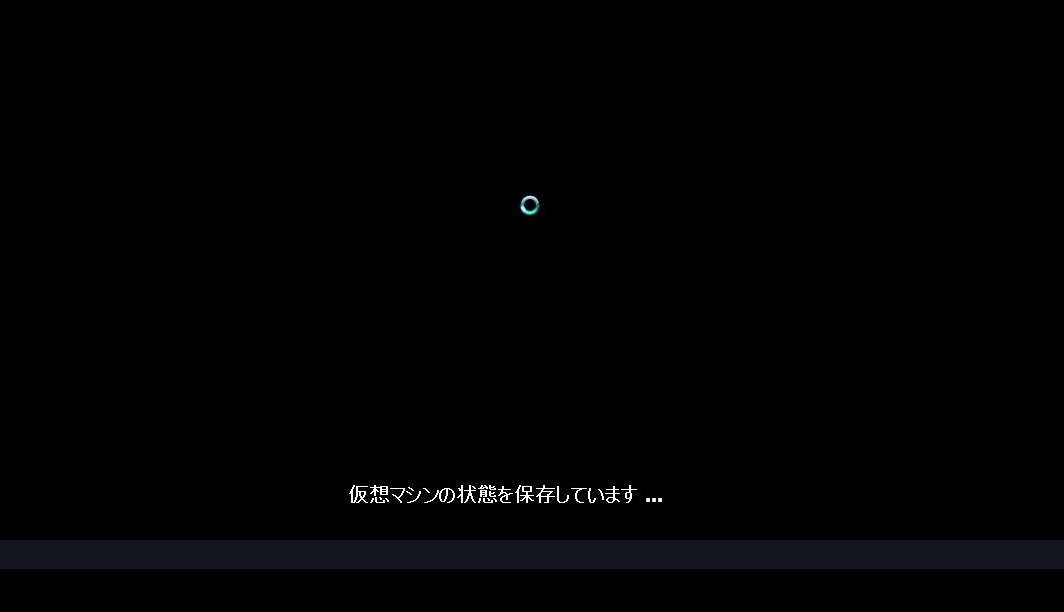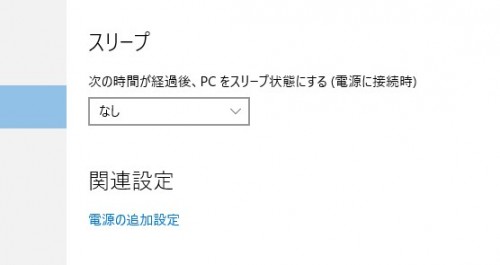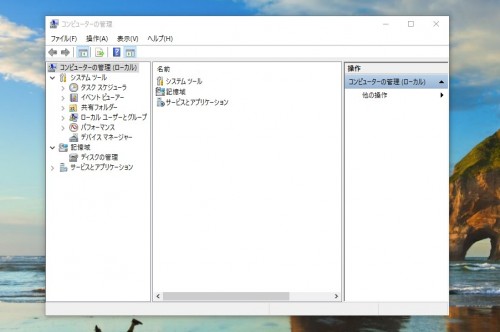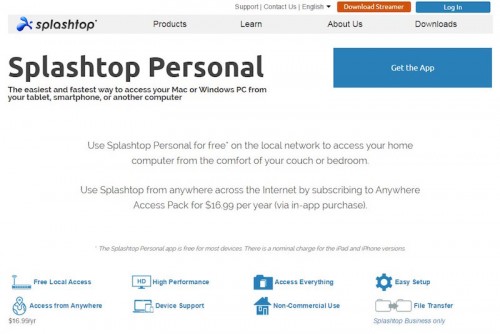Windows10について詳しく解説します
仮想マシンを稼働させるプラットフォームであるVMware PlayerでWindows10のプレビュー版を動かしていたら、ちょっと放置してると勝手に仮想マシンが停止状態(サスペンド状態)になってウィンドウが閉じてしまう事案がありました。
色々試してみたら解決方法がわかったので技術メモとして掲載しておきますね。
勝手にサスペンドされる現象
Player側を見てみるとこの通り、状態がサスペンドになってます。

サスペンド状態というのはいわゆる一時停止の状態。 仮想マシンがシャットダウンされたのではなく、あくまで一時停止されている状態と考えればよいかと。
- VMware Player側:仮想マシンごと一時停止させている状態
- 仮想マシン側:特に動作に対する影響はない
サスペンド解除後は起動していたアプリケーションはそのまま使用できる
VMware Playerだと、サスペンド状態になるとウィンドウごと閉じてしまうんですよね。 だから、強制終了されたのかと勘違いしてしまった。
サスペンド状態になる原因
このサスペンド状態になる原因ですが、仮想マシン側が省電源になったためです。 省電源モードになると、Player側はサスペンド状態に切り替えます。
基本、Windowsって一定時間操作していないと省電源モード、いわゆるスリープモードなどに切り替わりますよね。
その機能がONになっているために一定時間操作なしでサスペンド状態に切り替わり、ウィンドウごと閉じられてしまう…という現象になっていたワケですね。
Windows10で省電源モードにしない設定
というわけで、その省電源モードに切り替えない設定を仮想マシン側で行ってあげる必要があります。 Windows10の場合は下記の通り。
「電源とスリープ」へ進むと、スリープモードになるまでの時間設定がここで変更できるようになってます。 デフォルトだと30分に設定されてます。
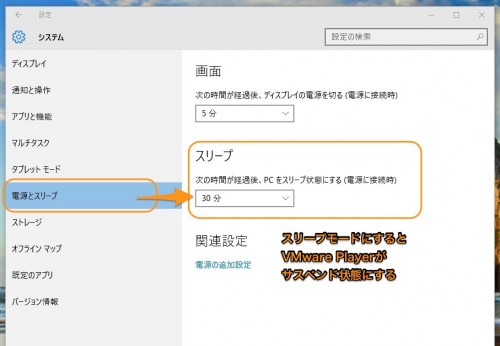
ここを、「なし」に設定すれば、スリープモードに切り替わることはなくなります。 これでOK!
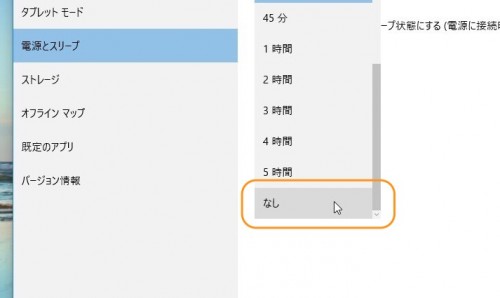
スポンサードリンク
この現象、Windows10に限った話ではないですね。 過去の8.1や7でも、同じようにスリープモードの時間設定がされていればサスペンド状態に切り替わってしまっていたはずです。
実は今回初めて知りました。 この原理を覚えておけば、どのOSでも避けられる問題ですね。 うむ。